ps技巧之巧用图层蒙版更换背景
- 格式:doc
- 大小:648.00 KB
- 文档页数:7
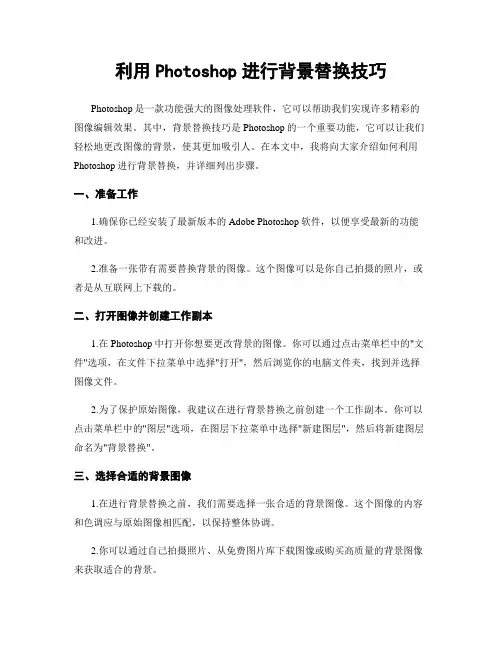
利用Photoshop进行背景替换技巧Photoshop是一款功能强大的图像处理软件,它可以帮助我们实现许多精彩的图像编辑效果。
其中,背景替换技巧是Photoshop的一个重要功能,它可以让我们轻松地更改图像的背景,使其更加吸引人。
在本文中,我将向大家介绍如何利用Photoshop进行背景替换,并详细列出步骤。
一、准备工作1.确保你已经安装了最新版本的Adobe Photoshop软件,以便享受最新的功能和改进。
2.准备一张带有需要替换背景的图像。
这个图像可以是你自己拍摄的照片,或者是从互联网上下载的。
二、打开图像并创建工作副本1.在Photoshop中打开你想要更改背景的图像。
你可以通过点击菜单栏中的"文件"选项,在文件下拉菜单中选择"打开",然后浏览你的电脑文件夹,找到并选择图像文件。
2.为了保护原始图像,我建议在进行背景替换之前创建一个工作副本。
你可以点击菜单栏中的"图层"选项,在图层下拉菜单中选择"新建图层",然后将新建图层命名为"背景替换"。
三、选择合适的背景图像1.在进行背景替换之前,我们需要选择一张合适的背景图像。
这个图像的内容和色调应与原始图像相匹配,以保持整体协调。
2.你可以通过自己拍摄照片、从免费图片库下载图像或购买高质量的背景图像来获取适合的背景。
四、将背景图像导入到Photoshop中1.打开你选择的背景图像文件。
点击菜单栏中的"文件"选项,在文件下拉菜单中选择"打开",然后浏览你的电脑文件夹,找到并选择背景图像文件。
2.将背景图像复制到剪贴板。
你可以通过点击菜单栏中的"编辑"选项,在编辑下拉菜单中选择"复制",或使用快捷键Ctrl+C。
五、粘贴背景图像1.切换回原始图像的工作区。
点击图像窗口的标签或通过点击菜单栏中的"窗口"选项,在窗口下拉菜单中选择原始图像的窗口。
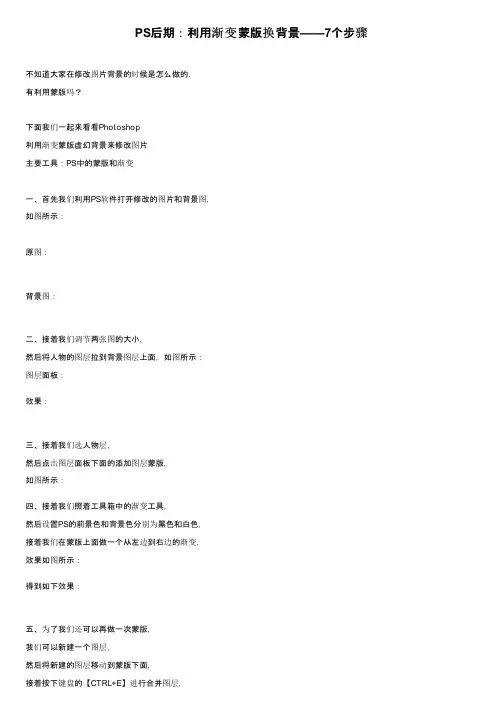
PS后期:利用渐变蒙版换背景——7个步骤
不知道大家在修改图片背景的时候是怎么做的,
有利用蒙版吗?
下面我们一起来看看Photoshop
利用渐变蒙版虚幻背景来修改图片
主要工具:PS中的蒙版和渐变
一、首先我们利用PS软件打开修改的图片和背景图,
如图所示:
原图:
背景图:
二、接着我们调节两张图的大小,
然后将人物的图层拉到背景图层上面,如图所示:
图层面板:
效果:
三、接着我们选人物层,
然后点击图层面板下面的添加图层蒙版,
如图所示:
四、接着我们照着工具箱中的渐变工具,
然后设置PS的前景色和背景色分别为黑色和白色,
接着我们在蒙版上面做一个从左边到右边的渐变,
效果如图所示:
得到如下效果:
五、为了我们还可以再做一次蒙版,
我们可以新建一个图层,
然后将新建的图层移动到蒙版下面,
接着按下键盘的【CTRL+E】进行合并图层,
然后就可以添加蒙版做渐变,如图所示:
新建一个图层:
合并图层:
六、接着我们和上面添加蒙版一样,
给图层添加一个蒙版,
然后利用渐变工具做一个从右到左的渐变,如图所示:得到如下效果:
七、然后再新建一个图层,然后合并,
如果觉得图层有点虚化,
我们可以选择图层,
然后按下键盘的【CTRL+J】进行复制图层,
这样人物就更加清晰了。
如图所示:
得到如下效果:
最后的效果:。
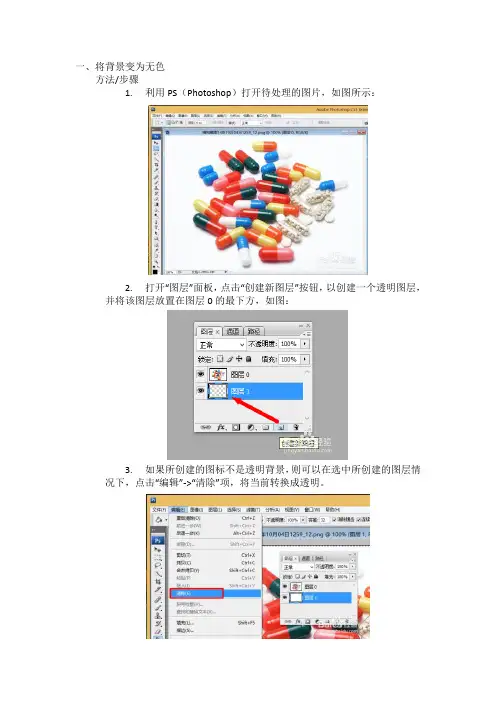
一、将背景变为无色方法/步骤1.利用PS(Photoshop)打开待处理的图片,如图所示:2.打开“图层”面板,点击“创建新图层”按钮,以创建一个透明图层,并将该图层放置在图层0的最下方,如图:3.如果所创建的图标不是透明背景,则可以在选中所创建的图层情况下,点击“编辑”->“清除”项,将当前转换成透明。
4.接下来选中图像所在图层,利用工具箱中的“魔棒工具”,将图像中不需要的部分进行大概选中。
5.然后按键盘上的“Delete”键将选中部分删除掉,按“Ctrl+D”取消选区,此时效果如图:6.利用“橡皮擦”工具对所抠图部分进行细化,将其中不需要的部分擦去。
7.最后将图片以“PNG”格式进行保存。
点击“文件”-“存储为Web及所有格式”项,并在弹出的窗口中将保存类似设置为“PNG”格式,点击“存储”按钮即可。
二、背景替换(如红色替为蓝底)Photoshop给证件照背景更换颜色教程证件照的类型很多,主要表现在背景上,比较常见的有白底、红底和蓝底,有时手头上只有某种颜色的照片,但又需要不同背景的,再去拍照麻烦也浪费钱,其实可以利用PS进行换底操作,不过对于边缘头发丝较多特别是女生的证件照要进行换底还是需要一定技巧的,本例中通过红底替换蓝底来进行讲解演示,其它颜色互转类似,有需要的朋友可以一试。
效果图原图1、本教程采用photoshop CS5制作,其它版本基本通用,先在PS中打开原图,如下图所示:2、右键单击背景图层,在弹出的菜单中选择复制图层,如下图所示:3、接着会弹出复制图层对话框,直接按确定即可,如下图所示:4、单击选中复制生成的背景副本,如下图所示:5、选择菜单图像->调整->替换颜色,如下图所示:6、在弹出的替换颜色窗口中,将鼠标移动到原图中指针会变成滴管状,在需要替换的颜色区域上任一处单击,本例要替换的是红色背景,所以在红色区域单击即可,这时会发现在替换颜色窗口中的人物基本上变为黑色,而红色区域变成白色,白色代表要替换的区域,如下图所示:7、接下来就是要选择将要替换成的颜色,左键单击替换颜色窗口下方中替换区域的颜色框,如下图所示:8、在弹出的选择目标颜色窗口中选择你想要的背景颜色,这里选择浅蓝色,如下图所示:9、确定替换颜色后会发现大部分的红色区域已经变成蓝色,不过你会发现在头发边缘位置仍然保留着大量的红色杂边,如下图所示:10、这种情况我们可以通过增大颜色容差来解决,这里将其调整成最大值200,这时你会发现头发边缘的杂边是没了,但脸部的部分区域也变成蓝色了,这个没关系,可以后续再进行处理,如下图所示:11、单击确定应用替换颜色,接下来给背景副本添加图层蒙版,单击图层面板下方的添加图层蒙版按钮即可,位置如下图鼠标指示:12、添加图层蒙版后,左键单击图层蒙版缩略图,如下图所示:13、单击前景色颜色框进行前景色设置,确保前景色为黑色,如下图所示:14、单击选择画笔工具,如下图所示:15、适当调整画笔大小,然后在人物中脸部的位置进行来回的涂抹,这时会发现脸部的颜色恢复成原始状态,不过要注意不要涂抹到头发边缘,效果如下图所示:16、最后还可以适当调整一下图像的亮度和对比度,单击图层面板下方的创建新的填充或调整图层按钮,在弹出的菜单中选择亮度/对比度选项,如下图所示:17、在弹出的调整窗口中,适当升高亮度和对比度可以让人物看起来更加清晰,效果如下图所示:18、调整完亮度/对比度,单击图层选项回到图层面板,这时会发现多出了一个亮度/对比度1图层,到此替换背景基本上就算完成,如果对效果还不是很满意则可以进一步进行处理,这里不再详述,有兴趣的朋友可自行扩展!。

为照片去除背景的几种方法,包括魔术棒去背、背景橡皮擦与魔术橡皮擦去背、蒙版去背、磁性套索工具去背、路径工具去背、抽出去背以及通道去背。
1、魔术棒去背对于背景色彩比较近似的照片,我们可以选择魔术棒工具去背。
可以结合“新选区”、“添加到选区”、“从选区减去”、“与选区交叉”和容差数值的调整来选择。
例如:下面这张图片可以采用魔术棒去背来更换背景。
更换背景后的图片如下:2、橡皮擦工具去背对边缘精确度没有太高要求的图象可以使用“橡皮擦工具”去背。
在模式中可选择以画笔笔刷或铅笔笔刷进行擦除,两者的区别在于前者的边缘柔和带有羽化效果,后者则没有。
如下图:更换背景后的图片如下:3、背景橡皮擦工具去背对主体物与背景反差比较大又相对精细的物体不如毛发等可使用“背景橡皮擦工具”去背。
在选项栏中选择合适的画笔大小,取样为“一次”(表示以鼠标第一次所擦除的颜色为基准),限制为“不连续”,容差设为14%,在人物头发边沿点按并拖移鼠标左键进行擦拭,背景即可被擦除。
因为第1次取样的颜色是背景的灰色,而头发的颜色是黑色,所以在擦拭的过程中不会将头发擦掉。
这种方法适用于主体与背景反差比较大的情况,反差越大就越容易操作。
对于右边的背景我们可以松开鼠标左键进行第2次取样,然后进行擦拭,每一次取样后我们可以观察到背景色也跟着变化。
例如:如下图片修改好的图片如下:4、魔术橡皮擦工具去背对于背景色彩比较相似的照片,可以选择“魔术橡皮擦工具”去背。
魔术棒工具和魔术橡皮擦工具都用来选择颜色比较相近的区域,只是魔术棒橡皮擦工具可以直接选择擦除,魔术棒工具则是先勾出选区然后再删除。
5、蒙版去背对于背景颜色杂乱,外形边沿复杂的照片使用蒙版去背还是比较方便的。
首先,增加图层蒙版。
单击图层调板下面的“添加图层蒙版”图标,图层缩览图右边就出现一个白色的小方块,这就是图层蒙版,可以保护图层文件,可以放心地在上面涂抹。
然后选择画笔工具,并设置前景色为黑色,为了不使边缘显得太死板,可以在选项栏中选择小一点的柔角画笔沿着人物的边缘部分进行涂抹。
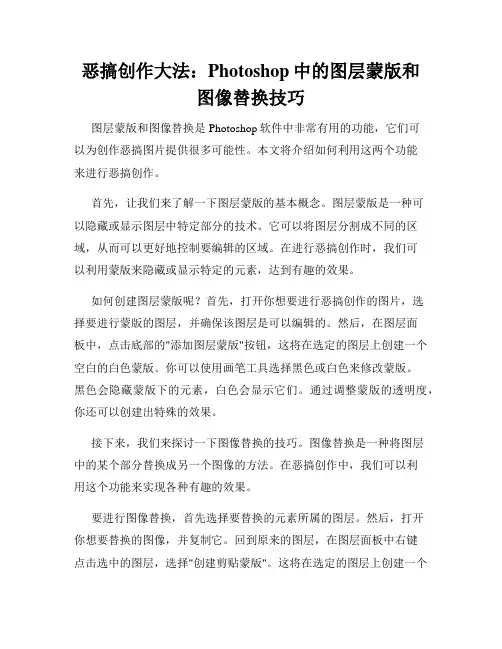
恶搞创作大法:Photoshop中的图层蒙版和图像替换技巧图层蒙版和图像替换是Photoshop软件中非常有用的功能,它们可以为创作恶搞图片提供很多可能性。
本文将介绍如何利用这两个功能来进行恶搞创作。
首先,让我们来了解一下图层蒙版的基本概念。
图层蒙版是一种可以隐藏或显示图层中特定部分的技术。
它可以将图层分割成不同的区域,从而可以更好地控制要编辑的区域。
在进行恶搞创作时,我们可以利用蒙版来隐藏或显示特定的元素,达到有趣的效果。
如何创建图层蒙版呢?首先,打开你想要进行恶搞创作的图片,选择要进行蒙版的图层,并确保该图层是可以编辑的。
然后,在图层面板中,点击底部的"添加图层蒙版"按钮,这将在选定的图层上创建一个空白的白色蒙版。
你可以使用画笔工具选择黑色或白色来修改蒙版。
黑色会隐藏蒙版下的元素,白色会显示它们。
通过调整蒙版的透明度,你还可以创建出特殊的效果。
接下来,我们来探讨一下图像替换的技巧。
图像替换是一种将图层中的某个部分替换成另一个图像的方法。
在恶搞创作中,我们可以利用这个功能来实现各种有趣的效果。
要进行图像替换,首先选择要替换的元素所属的图层。
然后,打开你想要替换的图像,并复制它。
回到原来的图层,在图层面板中右键点击选中的图层,选择"创建剪贴蒙版"。
这将在选定的图层上创建一个剪贴蒙版,并将复制的图像粘贴进去。
你可以调整图像的大小和位置,以达到完美的替换效果。
还有一种常见的方法是使用内容感知填充来进行图像替换。
这种方法可以根据周围的内容智能地填充所选区域,非常方便。
选择要替换的区域,右键点击并选择"填充"。
在弹出的对话框中,选择"内容感知"选项,并点击"确定"。
Photoshop会自动根据周围的内容进行填充,完成图像替换。
在进行恶搞创作时,我们可以结合使用图层蒙版和图像替换技巧来制作一些有趣的效果。
比如,你可以将你自己的脸替换成明星的脸,或者将朋友的脸替换成动物的脸等等。
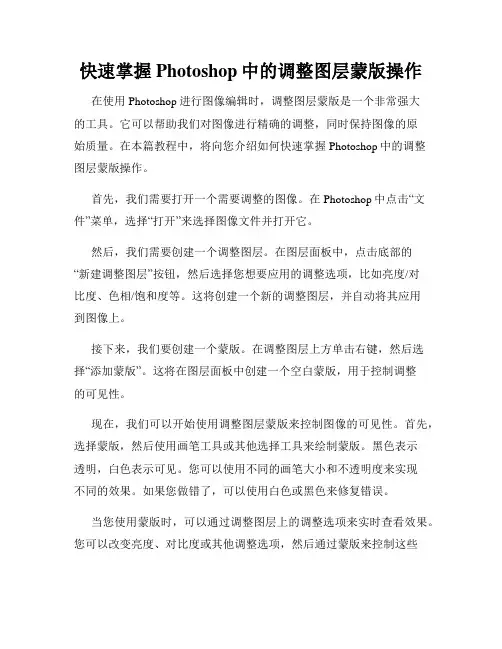
快速掌握Photoshop中的调整图层蒙版操作在使用Photoshop进行图像编辑时,调整图层蒙版是一个非常强大的工具。
它可以帮助我们对图像进行精确的调整,同时保持图像的原始质量。
在本篇教程中,将向您介绍如何快速掌握Photoshop中的调整图层蒙版操作。
首先,我们需要打开一个需要调整的图像。
在Photoshop中点击“文件”菜单,选择“打开”来选择图像文件并打开它。
然后,我们需要创建一个调整图层。
在图层面板中,点击底部的“新建调整图层”按钮,然后选择您想要应用的调整选项,比如亮度/对比度、色相/饱和度等。
这将创建一个新的调整图层,并自动将其应用到图像上。
接下来,我们要创建一个蒙版。
在调整图层上方单击右键,然后选择“添加蒙版”。
这将在图层面板中创建一个空白蒙版,用于控制调整的可见性。
现在,我们可以开始使用调整图层蒙版来控制图像的可见性。
首先,选择蒙版,然后使用画笔工具或其他选择工具来绘制蒙版。
黑色表示透明,白色表示可见。
您可以使用不同的画笔大小和不透明度来实现不同的效果。
如果您做错了,可以使用白色或黑色来修复错误。
当您使用蒙版时,可以通过调整图层上的调整选项来实时查看效果。
您可以改变亮度、对比度或其他调整选项,然后通过蒙版来控制这些调整的范围。
这样,您可以精确地调整图像的不同部分,而不会对整个图像产生影响。
另一个有用的技巧是使用渐变工具来创建渐变蒙版。
选择蒙版,并选择渐变工具。
然后,从图像的一个端点拖动到另一个端点,以创建一个渐变。
您可以使用不同的渐变类型和颜色来创建各种效果。
这对于调整图像的背景或添加渐变过渡非常有用。
除了使用黑白颜色来控制蒙版外,您还可以使用灰度颜色来创建半透明效果。
在蒙版上使用画笔工具,并选择一个灰色色调。
然后,以不同的不透明度和画笔大小绘制,以创建半透明区域。
这对于添加透明效果或混合图像非常有用。
最后,记得保存您的工作。
在完成调整后,点击“文件”菜单,选择“保存”或“另存为”来保存您的图像。
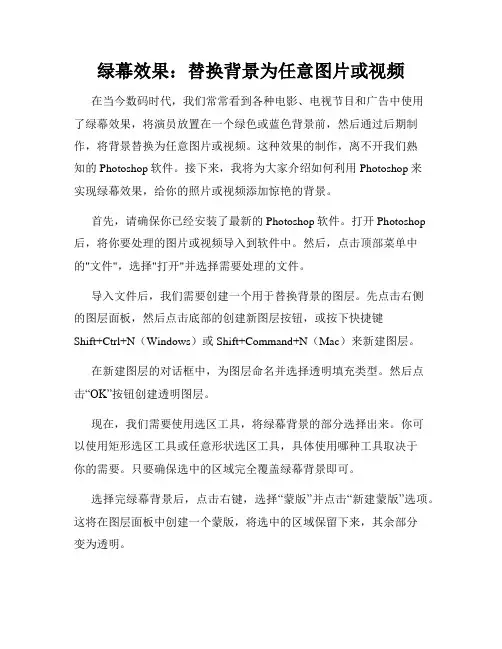
绿幕效果:替换背景为任意图片或视频在当今数码时代,我们常常看到各种电影、电视节目和广告中使用了绿幕效果,将演员放置在一个绿色或蓝色背景前,然后通过后期制作,将背景替换为任意图片或视频。
这种效果的制作,离不开我们熟知的Photoshop软件。
接下来,我将为大家介绍如何利用Photoshop来实现绿幕效果,给你的照片或视频添加惊艳的背景。
首先,请确保你已经安装了最新的Photoshop软件。
打开Photoshop 后,将你要处理的图片或视频导入到软件中。
然后,点击顶部菜单中的"文件",选择"打开"并选择需要处理的文件。
导入文件后,我们需要创建一个用于替换背景的图层。
先点击右侧的图层面板,然后点击底部的创建新图层按钮,或按下快捷键Shift+Ctrl+N(Windows)或Shift+Command+N(Mac)来新建图层。
在新建图层的对话框中,为图层命名并选择透明填充类型。
然后点击“OK”按钮创建透明图层。
现在,我们需要使用选区工具,将绿幕背景的部分选择出来。
你可以使用矩形选区工具或任意形状选区工具,具体使用哪种工具取决于你的需要。
只要确保选中的区域完全覆盖绿幕背景即可。
选择完绿幕背景后,点击右键,选择“蒙版”并点击“新建蒙版”选项。
这将在图层面板中创建一个蒙版,将选中的区域保留下来,其余部分变为透明。
现在,我们可以开始替换背景了。
在图像或视频文件夹中选择你喜欢的背景图片或视频,并将其导入到Photoshop软件中。
将背景图像或视频拖动到图层面板中位于绿幕图层下方的位置。
将背景文件放置在图层面板的正确位置后,我们需要调整其大小以适应绿幕图像的尺寸。
点击“编辑”菜单中的“自由变换”选项,或使用快捷键Ctrl+T(Windows)或Command+T(Mac)来调整背景图像或视频的大小。
可通过拖动图像的角点或侧边来调整其大小,以便与绿幕图像相匹配。
按下回车键或点击勾号按钮应用变换。
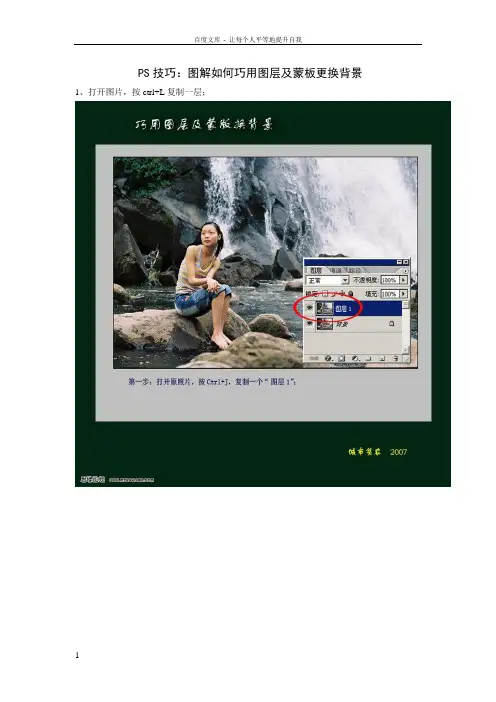
PS技巧:图解如何巧用图层及蒙板更换背景1、打开图片,按ctrl+L复制一层;
2、将新图层图片去色,图像/调整/去色,或ctrl+shift+u;
经过去色将新图层变成黑白照片,这样做是为了下一步将背景变为单一色彩;
3、运用色彩平衡ctrl+B,对新图层进行染色处理,根据喜好,任意单一色彩都可以,也可以处理成两种或三种色彩,至于人物色彩可暂时不用管;
4、点击右下角工具面板中的“添加矢量蒙板”;
5、在左侧工具箱中取出“画笔工具”;
6、将“画笔”设置为软性,“不透明度”和“流量”均设为100%,亦可根据你所想要的结果来设置,前景色设置为黑色;
紧接着就用画笔在人物主体上涂擦。
显示出人物主体;
7、合并图层,最后再统一调整画面色阶、曲线等,最后不要忘记“图层/合并图像”,工序算是完成了,这是最后处理的效果图。
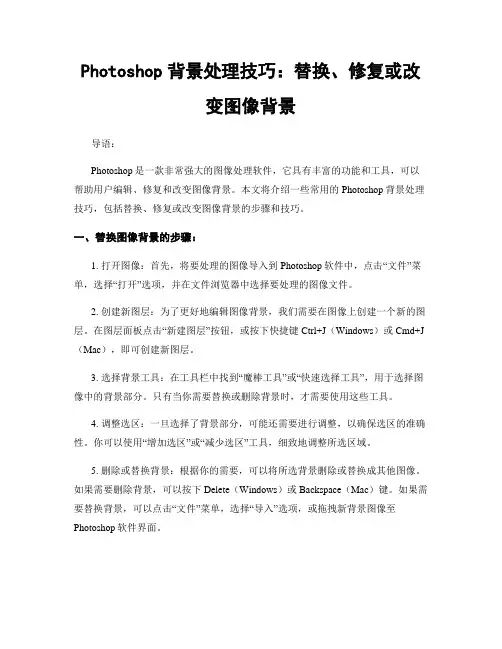
Photoshop背景处理技巧:替换、修复或改变图像背景导语:Photoshop是一款非常强大的图像处理软件,它具有丰富的功能和工具,可以帮助用户编辑、修复和改变图像背景。
本文将介绍一些常用的Photoshop背景处理技巧,包括替换、修复或改变图像背景的步骤和技巧。
一、替换图像背景的步骤:1. 打开图像:首先,将要处理的图像导入到Photoshop软件中,点击“文件”菜单,选择“打开”选项,并在文件浏览器中选择要处理的图像文件。
2. 创建新图层:为了更好地编辑图像背景,我们需要在图像上创建一个新的图层。
在图层面板点击“新建图层”按钮,或按下快捷键Ctrl+J(Windows)或Cmd+J (Mac),即可创建新图层。
3. 选择背景工具:在工具栏中找到“魔棒工具”或“快速选择工具”,用于选择图像中的背景部分。
只有当你需要替换或删除背景时,才需要使用这些工具。
4. 调整选区:一旦选择了背景部分,可能还需要进行调整,以确保选区的准确性。
你可以使用“增加选区”或“减少选区”工具,细致地调整所选区域。
5. 删除或替换背景:根据你的需要,可以将所选背景删除或替换成其他图像。
如果需要删除背景,可以按下Delete(Windows)或Backspace(Mac)键。
如果需要替换背景,可以点击“文件”菜单,选择“导入”选项,或拖拽新背景图像至Photoshop软件界面。
6. 调整新背景:一旦你替换了图像的背景,可能需要对新背景进行调整,以使其与原图像融合自然。
你可以使用“移动工具”、“变换工具”或“自由变换工具”来调整新背景。
还可以使用“图像调整”功能,如亮度、对比度、色彩平衡等。
7. 保存并导出:最后,当你完成了对图像背景的处理,点击“文件”菜单,选择“保存”或“另存为”选项,将处理后的图像保存在你的计算机中。
如果需要导出为其他格式,可以选择“导出”选项。
二、修复图像背景的步骤:1. 打开图像:和替换背景一样,首先需要将要修复的图像导入到Photoshop软件中。
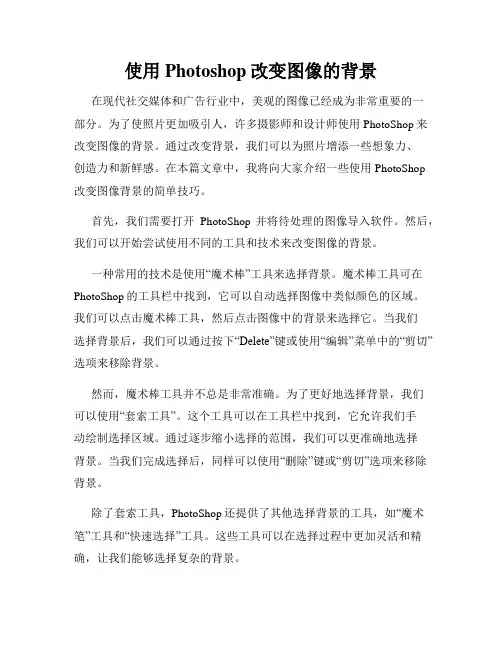
使用Photoshop改变图像的背景在现代社交媒体和广告行业中,美观的图像已经成为非常重要的一部分。
为了使照片更加吸引人,许多摄影师和设计师使用PhotoShop来改变图像的背景。
通过改变背景,我们可以为照片增添一些想象力、创造力和新鲜感。
在本篇文章中,我将向大家介绍一些使用PhotoShop改变图像背景的简单技巧。
首先,我们需要打开PhotoShop并将待处理的图像导入软件。
然后,我们可以开始尝试使用不同的工具和技术来改变图像的背景。
一种常用的技术是使用“魔术棒”工具来选择背景。
魔术棒工具可在PhotoShop的工具栏中找到,它可以自动选择图像中类似颜色的区域。
我们可以点击魔术棒工具,然后点击图像中的背景来选择它。
当我们选择背景后,我们可以通过按下“Delete”键或使用“编辑”菜单中的“剪切”选项来移除背景。
然而,魔术棒工具并不总是非常准确。
为了更好地选择背景,我们可以使用“套索工具”。
这个工具可以在工具栏中找到,它允许我们手动绘制选择区域。
通过逐步缩小选择的范围,我们可以更准确地选择背景。
当我们完成选择后,同样可以使用“删除”键或“剪切”选项来移除背景。
除了套索工具,PhotoShop还提供了其他选择背景的工具,如“魔术笔”工具和“快速选择”工具。
这些工具可以在选择过程中更加灵活和精确,让我们能够选择复杂的背景。
一旦我们成功地选择了背景,接下来就是将新的背景添加到图像中。
我们可以在互联网上搜索一些免费的背景图片,并将其导入到PhotoShop中。
然后,我们可以将新背景图像叠加在原始图像上,通过调整图像的位置和大小来融合它们。
我们可以使用移动工具和变形工具来调整新背景的位置和尺寸。
在融合新背景时,避免让图像看起来不自然是非常重要的。
为了实现自然效果,我们可以通过使用“羽化”工具来模糊两个背景之间的过渡边缘。
羽化工具可以在工具栏中找到,我们只需要将其应用于边缘以使其看起来更平滑和连续。
除了选择工具和融合技巧,PhotoShop还提供了许多其他功能,如调整色彩、对比度和亮度。
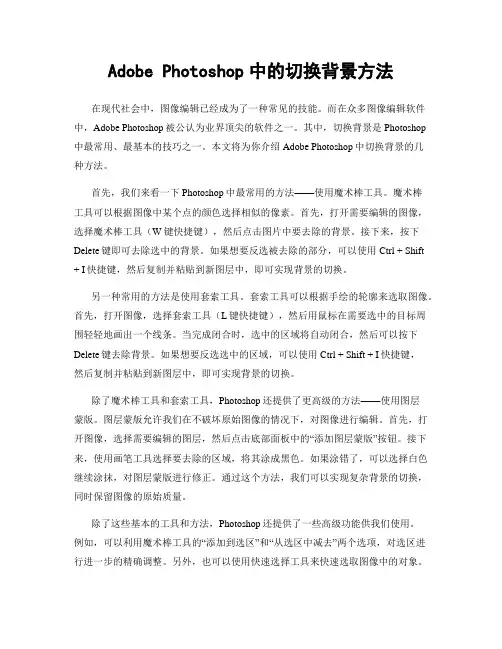
Adobe Photoshop中的切换背景方法在现代社会中,图像编辑已经成为了一种常见的技能。
而在众多图像编辑软件中,Adobe Photoshop被公认为业界顶尖的软件之一。
其中,切换背景是Photoshop中最常用、最基本的技巧之一。
本文将为你介绍Adobe Photoshop中切换背景的几种方法。
首先,我们来看一下Photoshop中最常用的方法——使用魔术棒工具。
魔术棒工具可以根据图像中某个点的颜色选择相似的像素。
首先,打开需要编辑的图像,选择魔术棒工具(W键快捷键),然后点击图片中要去除的背景。
接下来,按下Delete键即可去除选中的背景。
如果想要反选被去除的部分,可以使用Ctrl + Shift + I快捷键,然后复制并粘贴到新图层中,即可实现背景的切换。
另一种常用的方法是使用套索工具。
套索工具可以根据手绘的轮廓来选取图像。
首先,打开图像,选择套索工具(L键快捷键),然后用鼠标在需要选中的目标周围轻轻地画出一个线条。
当完成闭合时,选中的区域将自动闭合,然后可以按下Delete键去除背景。
如果想要反选选中的区域,可以使用Ctrl + Shift + I快捷键,然后复制并粘贴到新图层中,即可实现背景的切换。
除了魔术棒工具和套索工具,Photoshop还提供了更高级的方法——使用图层蒙版。
图层蒙版允许我们在不破坏原始图像的情况下,对图像进行编辑。
首先,打开图像,选择需要编辑的图层,然后点击底部面板中的“添加图层蒙版”按钮。
接下来,使用画笔工具选择要去除的区域,将其涂成黑色。
如果涂错了,可以选择白色继续涂抹,对图层蒙版进行修正。
通过这个方法,我们可以实现复杂背景的切换,同时保留图像的原始质量。
除了这些基本的工具和方法,Photoshop还提供了一些高级功能供我们使用。
例如,可以利用魔术棒工具的“添加到选区”和“从选区中减去”两个选项,对选区进行进一步的精确调整。
另外,也可以使用快速选择工具来快速选取图像中的对象。
Photoshop移除背景技巧PhotoShop是一款功能强大的图像处理软件,广泛应用于设计、摄影和美术领域。
其中最常用的功能之一就是移除图片背景。
在本教程中,我们将介绍几个快速、简便的方法,帮助您学会使用PhotoShop移除背景。
1. 使用魔棒工具魔棒工具是PhotoShop中常用的选择工具之一。
它可以根据颜色和亮度的相似性快速选择图像区域。
要使用魔棒工具移除图片背景,首先打开您想要编辑的图像。
然后选择魔棒工具,并点击背景区域。
如果背景区域颜色相似,则魔棒工具会自动选择整个区域。
接下来,按下删除键,即可将背景删除。
2. 使用套索工具套索工具是另一种常用的选择工具。
它允许您手动选择需要保留或删除的图像区域。
与魔棒工具相比,套索工具更加灵活。
要使用套索工具移除图片背景,同样打开图像并选择套索工具。
然后在背景区域周围绘制一个闭合的路径。
当完成路径后,按下删除键即可将背景删除。
3. 使用透明抠图透明抠图是一种高级的移除背景技巧,适用于复杂的图像。
它可以帮助您保留图像的细节,并在删除背景时保持边缘的平滑。
要使用透明抠图技术,首先打开图像,并选择“开始抠图”选项。
然后使用画笔工具对需要保留的图像区域进行涂抹。
PhotoShop会根据您的涂抹进行智能分析,并将背景删除,保留前景图像。
4. 使用图层蒙版图层蒙版是另一种常用的移除背景的方法,它可以帮助您在保留图像细节的同时删除背景。
要使用图层蒙版,首先在PhotoShop中创建一个新图层。
然后使用选择工具选择需要保留的图像区域,并将其复制到新图层上。
接下来,在图层面板中,单击“添加图层蒙版”按钮。
使用画笔工具,将背景区域涂抹为黑色。
这样,背景就会被遮挡住,只剩下前景图像。
5. 使用魔法橡皮擦魔法橡皮擦是一种快速移除背景的工具,它可以根据相似的颜色一次性删除多个像素。
要使用魔法橡皮擦,首先打开图像,并选择魔法橡皮擦工具。
然后调整橡皮擦的大小和容差。
点击背景区域即可将其删除。
PS高级技巧人像抠与背景替换人像抠图和背景替换是Photoshop软件中常用的技巧,可以用来改变照片的整体效果,让人物更加突出或与不同的背景进行组合。
本文将介绍一些PS高级技巧,帮助您实现人像抠图和背景替换的效果。
一、人像抠图技巧1. 使用选择工具在Photoshop软件中,选择工具是最常见也是最基础的人像抠图工具。
通过选择工具,我们可以选中要抠图的人物,然后使用快捷键Ctrl+C复制,再使用Ctrl+V粘贴到新的图层中。
2. 使用套索工具套索工具可以更加精确地选中需要抠图的人物轮廓。
在选择套索工具后,轻轻点击鼠标,创建起始点,然后沿着人物轮廓继续点击,直到选中整个人物。
如果选错了地方,可以按住Alt键进行减选,或者使用Ctrl+Z进行撤销。
3. 使用快速选择工具和魔术棒工具快速选择工具和魔术棒工具可以帮助我们迅速选中人物的轮廓或者背景。
通过调整工具的选项和参数,可以适应不同的照片效果和复杂度。
选中人物后,可以按下Ctrl+C复制,再粘贴到新的图层中。
二、背景替换技巧1. 使用图层蒙版在抠好人物后,我们可以通过使用图层蒙版来更换背景。
在图层面板中,双击选中的图层,弹出图层样式对话框,选择“蒙版”。
2. 使用快速选择工具和魔术棒工具选择背景在选中人物后,我们可以使用快速选择工具或者魔术棒工具选中背景。
选中背景后,按下Delete键将其删除。
然后,可以导入新的背景图片,将其粘贴到底层。
3. 调整选区边缘当我们选择背景时,选区的边缘可能不够精确。
为了使人物与背景更加自然融合,可以使用“选择”菜单中的“修改”功能,调整选区的边缘。
我们可以选择“扩大”或者“收缩”选区,使得人物与背景过渡更加自然。
三、其他高级技巧1. 使用图层蒙版调整透明度在抠出人物后,我们可以通过调整图层蒙版的透明度来控制人物与背景的融合程度。
可以通过将透明度设置为50%或者更低,使得人物与背景达到更好的融合效果。
2. 使用滤镜和调整图层样式为了与新的背景进行更好的融合,我们可以使用滤镜和调整图层样式。
Photoshop中如何应用图层蒙版和修复工具进行图像处理一、概述图像处理是数字图像处理领域的一个重要分支,而Photoshop 作为一款功能强大的图像处理软件,其中的图层蒙版和修复工具是进行图像处理的常用手段。
本文将介绍如何灵活运用图层蒙版和修复工具进行图像处理,以达到美化和修复图像的效果。
二、图层蒙版的基本原理图层蒙版是Photoshop中用于控制图层显隐区域的工具。
通过图层蒙版,我们可以将不需要显示的区域遮挡掉,保留需要显示的部分。
具体操作步骤如下:1. 打开待处理的图像,创建一个新图层;2. 在新图层上进行必要的调整和修改;3. 点击图层面板底部的蒙版按钮,或者使用快捷键Ctrl+G,可以创建一个与图层关联的蒙版;4. 使用画笔工具选择适当的大小和硬度,在蒙版上进行绘制。
黑色表示完全隐藏该区域,白色表示完全显示该区域;5. 如需修改图层蒙版,可通过选择蒙版缩略图,并使用选择工具、橡皮擦工具等进行绘制。
三、图层蒙版的应用场景1. 隔离/更换背景:通过图层蒙版,可以将主体从原始背景中分离出来,并将其放置在新的背景下,从而实现隔离和更换背景的效果;2. 非破坏性调整:通过将调整图层与蒙版相结合,可以实现对特定区域进行精确调整,而不影响整个图像;3. 纠正无法使用选择工具进行选择的复杂区域:某些复杂图像,如头发、树叶等细节区域,使用选择工具进行选择可能十分困难,此时可以利用图层蒙版来实现精确选择;4. 制作特殊效果:比如对图像应用梯度效果、滤镜等,通过在图层蒙版上绘制不同强度和透明度的色彩,可以制作出独特的特殊效果。
四、修复工具的基本原理修复工具是Photoshop中常用的一组工具,可用于修复图像中的瑕疵、删除不需要的元素、修复老照片等。
常用的修复工具包括修复画笔工具、修复图案画笔工具、修复剪接、内容感知充实等。
具体操作步骤如下:1. 打开待处理的图像,在工具栏中选择适当的修复工具;2. 在图像中选择需要修复的区域,通常选择与瑕疵相邻的区域;3. 用修复工具绘制,可以通过修复画笔工具绘制覆盖在瑕疵上;4. 对于较大的瑕疵或需要更大范围的修复,可以利用修复剪接工具或内容感知充实工具。
Adobe Photoshop软件中的背景移除与更换技巧Adobe Photoshop软件是一款广泛应用于图像处理和编辑领域的工具。
其中一项常用功能是背景移除与更换。
无论是修复照片、设计海报还是制作广告,背景移除与更换都可以在图像处理中起到至关重要的作用。
本文将为您介绍Adobe Photoshop软件中的一些背景移除与更换技巧,帮助您提高图像处理的效率和质量。
背景移除是一项挑战和耗时的任务,但Adobe Photoshop软件提供了几种便捷的方法来应对。
其中一种方法是使用魔棒工具或套索工具选择背景,然后使用删除工具去除选中区域。
这个方法适用于背景与前景颜色对比鲜明的图像,效果较好。
然而,对于光线复杂、细节丰富的图像,这种方法往往无法准确选取背景,需要更高级的技巧。
另一种方法是使用遮罩技术。
在选择图层面板中,点击“新建图层蒙版”按钮,在图像上绘制遮罩区域。
黑色代表透明,白色代表不透明。
通过使用画笔工具,我们可以对细节进行精确调整,实现准确的背景移除。
此外,还可以使用修饰工具来消除背景与前景之间的边缘硬度,使得图像更加自然。
除了背景移除,有时候我们需要将图像中的背景更换为不同的背景。
Adobe Photoshop软件提供了多种方法来实现这一目的。
一种常用的方法是使用剪贴蒙版。
首先,选择需要更换背景的图像,然后将其粘贴到新的背景图层上。
接下来,在图像面板中选择“正片叠底”混合模式,这样可以使得背景与前景更好地融合。
最后,使用画笔工具或其他修饰工具进行细节调整,确保背景更换的自然和流畅。
通过这种简单的方式,我们可以轻松实现背景更换的效果。
除了剪贴蒙版,Photoshop还提供了其他一些更高级的背景更换技巧。
例如,使用图层蒙版和渐变工具,我们可以创建平滑的渐变过渡,使得背景更换过程更加平滑和自然。
另外,我们还可以利用调整图层和过滤器来改变图像的色彩和纹理,从而与新的背景相匹配。
这些高级技巧需要一定的经验和熟练度,但可以带来更出色的结果。
ps换背景教程详细步骤
更改PS背景教程的详细步骤如下:
1. 打开PS软件并导入需要更改背景的图像。
2. 在工具栏中选择矩形选择工具(按住鼠标左键,然后选择“矩形选框工具”)。
3. 使用矩形选择工具绘制一个包围图像主体的选框。
4. 在菜单栏中选择“选择”>“反转”或使用快捷键Ctrl+Shift+I来反转选区,以便选中背景部分。
5. 在菜单栏中选择“编辑”>“剪切”,或使用快捷键Ctrl+X来剪切选中的背景部分。
6. 在菜单栏中选择“文件”>“新建”来创建一个新的画布。
7. 在弹出的新建画布窗口中输入所需的背景尺寸,然后点击“确定”按钮。
8. 在新建的画布上右键单击,然后选择“粘贴”或使用快捷键Ctrl+V来将剪切板中的图像粘贴到画布上。
9. 在图层面板中,将背景图层拖动到图像图层之下,以确保背景在底部。
10. 在菜单栏中选择“文件”>“存储为”来保存更改后的图像。
完成上述步骤后,您就成功地使用PS更改了图像的背景。
利用PS修技巧改变照片的背景颜色在如今的社交媒体时代,照片成为了人们记录生活、展示自我的重要方式之一。
然而,有时候我们拍摄的照片背景并不理想,可能是因为背景颜色与主题不协调,或者背景环境太过杂乱。
在这种情况下,利用Photoshop(简称PS)的技巧就能够轻松地改变照片的背景颜色,使其更加美观和专业。
本文将介绍几种常用的PS修技巧,以及如何运用它们来改变照片的背景颜色。
一、利用选择工具选择工具是PS中最常用的工具之一,它能够帮助我们选中或者删除照片中的某个区域。
要改变照片的背景颜色,我们首先需要用选择工具选中原背景的区域,然后进行后续的调整。
我们可以使用矩形选择工具、椭圆选择工具或者套索工具等不同的选择工具,根据照片的具体情况选择合适的工具。
在选中背景后,我们可以通过PS中的调整图层或者调整图像的功能来改变背景的颜色。
选择“调整图层”后,我们可以通过调整色阶、色相/饱和度等选项来改变背景的颜色;选择“调整图像”后,我们可以通过调整色阶、曲线、色调/饱和度等选项来对整个图片进行调整。
通过反复尝试不同的选项和数值,我们可以找到最适合的颜色组合来替换原有的背景。
二、利用快速选择工具和魔棒工具如果照片的背景色与主体颜色相差明显,我们可以使用快速选择工具或者魔棒工具来选中背景。
快速选择工具可以根据鼠标点击的位置自动选中相似的颜色区域,而魔棒工具则可以根据设定的色彩范围选中符合条件的区域。
选中背景后,我们可以通过调整图层或者调整图像的功能来改变背景的颜色,方法与前面的选择工具相同。
三、利用图层蒙版图层蒙版是PS中一种非常有用的功能,它可以帮助我们在照片上添加不同的效果,包括改变背景颜色。
要使用图层蒙版改变照片的背景颜色,我们首先需要将照片复制一份,并在复制的图层上进行调整。
然后,我们可以在图层面板中新建一个图层蒙版,并使用画笔工具涂抹想要改变颜色的区域。
通过调整涂抹时的画笔样式、不透明度等参数,我们可以实现精细的修改效果。
PS技巧:图解如何巧用图层及蒙板更换背景1、打开图片,按ctrl+L复制一层;
2、将新图层图片去色,图像/调整/去色,或ctrl+shift+u;
经过去色将新图层变成黑白照片,这样做是为了下一步将背景变为单一色彩;
3、运用色彩平衡ctrl+B,对新图层进行染色处理,根据喜好,任意单一色彩都可以,也可以处理成两种或三种色彩,至于人物色彩可暂时不用管;
4、点击右下角工具面板中的“添加矢量蒙板”;
5、在左侧工具箱中取出“画笔工具”;
6、将“画笔”设置为软性,“不透明度”和“流量”均设为100%,亦可根据你所想要的结果来设置,前景色设置为黑色;
紧接着就用画笔在人物主体上涂擦。
显示出人物主体;
7、合并图层,最后再统一调整画面色阶、曲线等,最后不要忘记“图层/合并图像”,工序算是完成了,这是最后处理的效果图。